- Автор Jason Gerald [email protected].
- Public 2023-12-16 11:22.
- Соңғы өзгертілген 2025-01-23 12:24.
Сізде тік монитормен ойнайтын ойын бар ма? Немесе сіз үй компьютерінің бірегей көрінісін орнатқыңыз келе ме? Сіз ретро аркада жасайсыз ба? Мониторды айналдыру - қарапайым процедура емес, бірақ дұрыс жабдықпен мониторды өз қалауыңыз бойынша реттеуге болады. Монитор орнатылғаннан кейін сіз Windows -тың сыртқы түрін өзгерте аласыз, сондықтан оны көру үшін басыңызды қисайтудың қажеті жоқ. Ақырында, түстер мүмкіндігінше әдемі болып көрінуі үшін мониторды калибрлеуге болады.
Қадам
3 бөліктің 1 бөлігі: Экранды айналдыру бағыты

Қадам 1. Экранды пернелер тіркесімі арқылы айналдырып көріңіз
Бұл экранды айналдырудың ең жылдам әдісі, бірақ ол барлық жүйелерде жұмыс істемейді. Бұл әрекеттің жұмыс істейтінін немесе болмайтынын білудің ең жылдам әдісі - бұл тестілеу. Егер төмендегі сілтеме жұмыс істемесе, келесі қадамға өтіңіз:
- Ctrl+Alt+← экранды 90 ° солға бұрады.
- Ctrl+Alt+→ экранды 90 ° оңға бұрады.
- Ctrl+Alt+↓ экранды төңкереді.
- Ctrl+Alt+↑ экрандағы дисплейді бастапқы қалпына қайтарады.
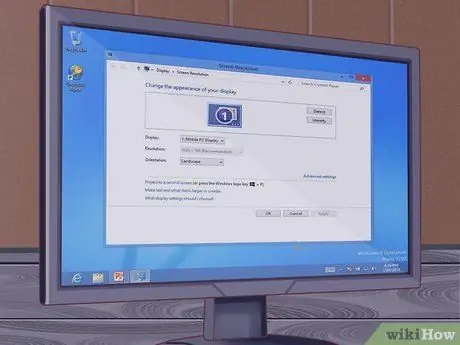
Қадам 2. Экран ажыратымдылығы терезесін ашыңыз
Windows 7 және 8-де жұмыс үстелін тінтуірдің оң жақ түймесімен басып, «Экран ажыратымдылығы» тармағын таңдау арқылы қол жеткізуге болады. Windows Vista жүйесінде «Даралау» тармағын таңдап, Дисплей параметрлері опциясын таңдаңыз.
Windows XP жүйесінде «Сипаттар» тармағын таңдап, Параметрлер қойындысын нұқыңыз
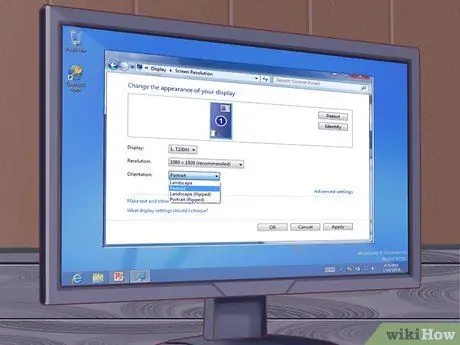
Қадам 3. Қалаған айналдыру опциясын таңдаңыз
«Бағдар» ашылмалы мәзірін іздеңіз. Бұл сізге дисплейдің айналуын таңдауға мүмкіндік береді. Қажетті опцияларды таңдап, Қолдану түймесін басыңыз.
Егер бағдар опциясын көрмесеңіз, келесі қадамға өтіңіз
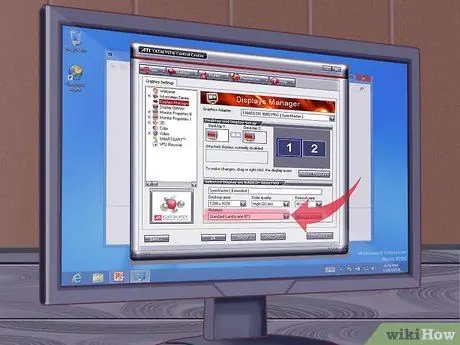
Қадам 4. Бейне картаңыздың басқару тақтасын ашыңыз
Экранның айналуын Windows емес, сіздің бейне картаңыз басқарады. Көптеген қазіргі заманғы видеокарталар Windows Screen Resolution терезесіне айналдыру опциясын қосады, бірақ оған кіру үшін бейне картаның басқару тақтасын ашу қажет болуы мүмкін.
- Әдетте жұмыс үстелін тінтуірдің оң жақ түймесімен және бейне картаның басқару тақтасының параметрлерін басу арқылы басқару тақтасына кіруге болады. Сіз оған Windows басқару тақтасын ашып, сол жерден сол опцияны таңдау арқылы кіре аласыз.
- Басқару тақтасынан «Айналу» немесе «Бағыттау» бөлімін таңдаңыз. Сіз мұны экранды өз қалауыңыз бойынша айналдыру үшін пайдалана аласыз.
- Егер сіз пернелер тіркесімі арқылы экранды айналдыра алмасаңыз, экран ажыратымдылығы терезесінде, бейне картаның басқару тақтасында немесе компьютерде бейне картасы орнатылмаған., онда сіз экранды айналдыра алмайсыз.
3 бөліктің 2 бөлігі: Монитор параметрлерін реттеу
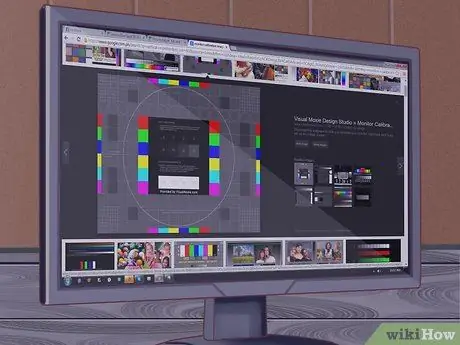
Қадам 1. Калибрлеу кескінін ашыңыз
Интернетте көптеген ақысыз калибрлеу суреттері бар. Калибрлеу кескіні монитор параметрлерін реттеу кезінде сілтеме нүктесін беруге көмектеседі.

Қадам 2. Монитор мәзірін ашыңыз
Көптеген мониторлардың түсі, жарықтығы мен контрастын реттеу үшін пайдалануға болатын экрандағы мәзірі бар. Егер сізде экрандағы мәзірлері бар монитор болмаса, сізде бұл функцияларға арналған арнайы түймелер болуы мүмкін.

Қадам 3. Түс температурасын орнатыңыз
Монитордың калибрлеу суреттерінде әдетте ашық түсті блоктар болады. Түстердің табиғи температурасын табу үшін және барлық түстерді анық көруге мүмкіндік беру үшін осыны қолданыңыз.
6500K - бұл мониторлардың стандартты өлшемі, дегенмен кейбір калибрлеу суреттері 9300K түрлендіруді қажет етеді. Барлық мониторлар температура мәнін орнатуға мүмкіндік бермейді
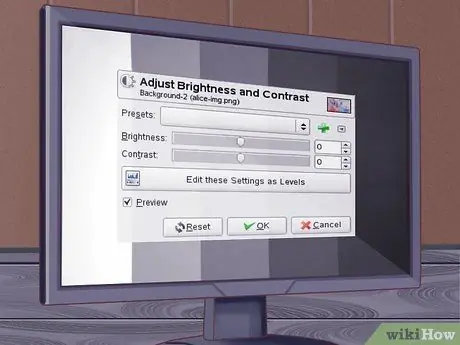
Қадам 4. Жарықтық пен контрастты реттеңіз
Калибрлеу кескінінде күңгірт квадраттарды қаншалықты жақсы көре алатындығыңызды реттеу үшін жарықтық пен контрастты басқару элементтерін пайдаланыңыз. Әдетте сіз келесі квадраттарды ажырата аласыз, бірақ алғашқы бірнеше квадраттарды ажыратуға болады. Бұл фильмдер мен ойындардағы қара және қараңғы көріністердің жақсы болуын қамтамасыз етеді.
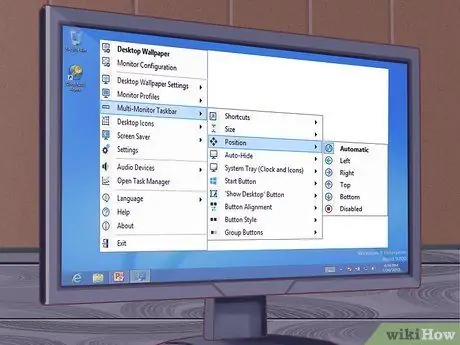
Қадам 5. Экранның орнын реттеңіз
Кейде экран монитордың шекарасына дәл сәйкес келмейді, және сіз тінтуірдің экраннан сәл алыстағанын немесе монитордың шеттерінде қара сызықтар көрінетінін байқайсыз. Мұны монитордың мәзірінен реттеуге болады.
Экранды көлденең және тігінен жылжытуға болады және оны кеңейтуге және кішірейтуге болады. Мониторды экранға толық сәйкестендіру үшін осы басқару элементтерін пайдаланыңыз
3 бөліктің 3 бөлігі: Экранды физикалық айналдыру
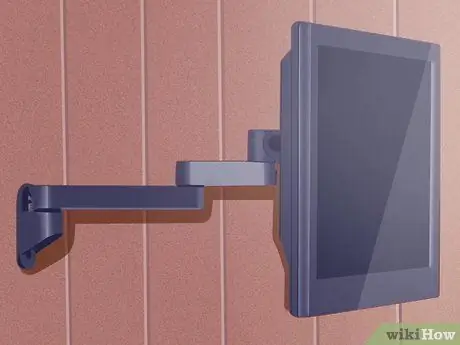
Қадам 1. Экранды қабырғаға орнатыңыз
Егер сіз экранды біржолата айналдырғыңыз келсе (ретро аркад, мүмкін?), Мұны істеудің ең қарапайым және қауіпсіз әдісі - қабырғаға мониторды орнату жинағын қолдану. Бұл әрқашан барлық экрандарға сәйкес келмейді, сондықтан жиынтық сіздің мониторыңыз бен моделіңізге сәйкес келетінін тексеріңіз.

Қадам 2. Айналмалы мониторды сатып алыңыз
Негізде айналуға болатын бірнеше мониторлар бар. Бұл мониторды 90 ° оңай бұруға мүмкіндік береді. Мониторды қолмен айналдырғанда, оның бағытын бейне карта параметрлері арқылы өзгертуге тура келетінін ескеріңіз.
Сіз қолда бар мониторды тым көп ақша жұмсамай бұруға мүмкіндік беретін тірек сатып ала аласыз. Арқаның монитор үлгісімен үйлесімді екеніне көз жеткізіңіз

Қадам 3. Мониторды еңкейтуге болатынын тексеріңіз
Кейбір мониторларда мониторды жоғары немесе төмен еңкейтуге мүмкіндік беретін тірек бар. Бұл, егер сізде СКД мониторы болса, пайдалы болады, себебі оның жақсы көру үшін белгілі бір бұрышы бар. Әдетте мониторды еңкейтуге болады, оны монитордың үстіңгі және астыңғы жағынан ақырын ұстап, содан соң астын тартып немесе үстіңгі жағын итеріңіз.

Қадам 4. Мониторды тұғырсыз айналдырудан аулақ болыңыз
Көптеген мониторлар айналмалы болуға арналмаған, әсіресе ескі CRT мониторлары. Оны айналдырған сайын мониторды тірек немесе ілмекпен қолдау қажет. Мониторды қолдау үшін басқа заттарды қолдану монитордың тұрақсыздығына немесе қызып кетуіне әкелуі мүмкін.






